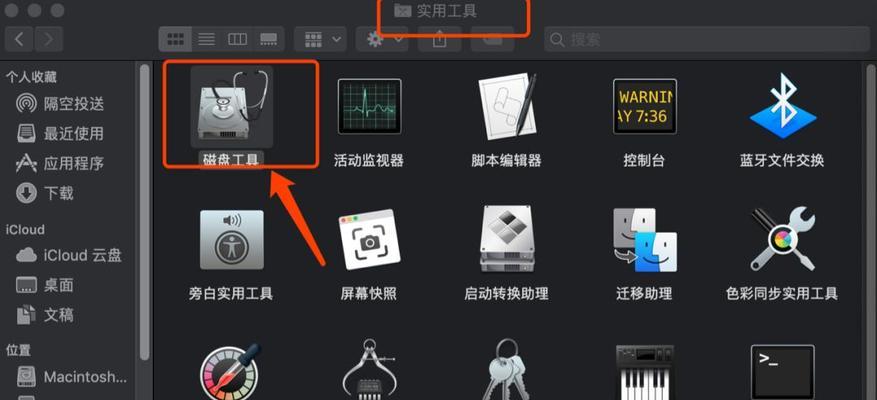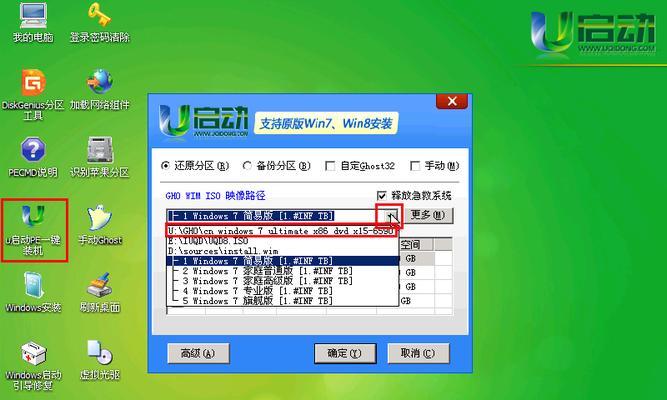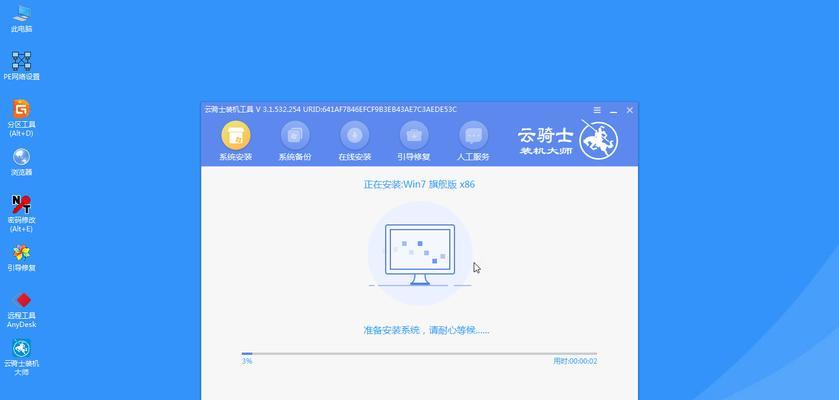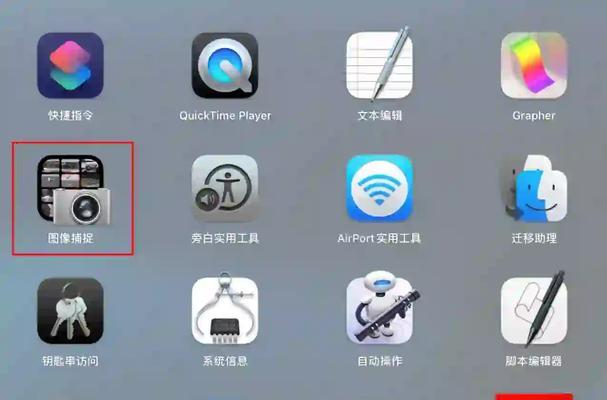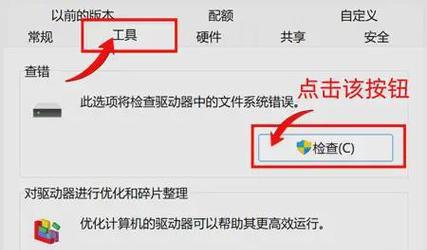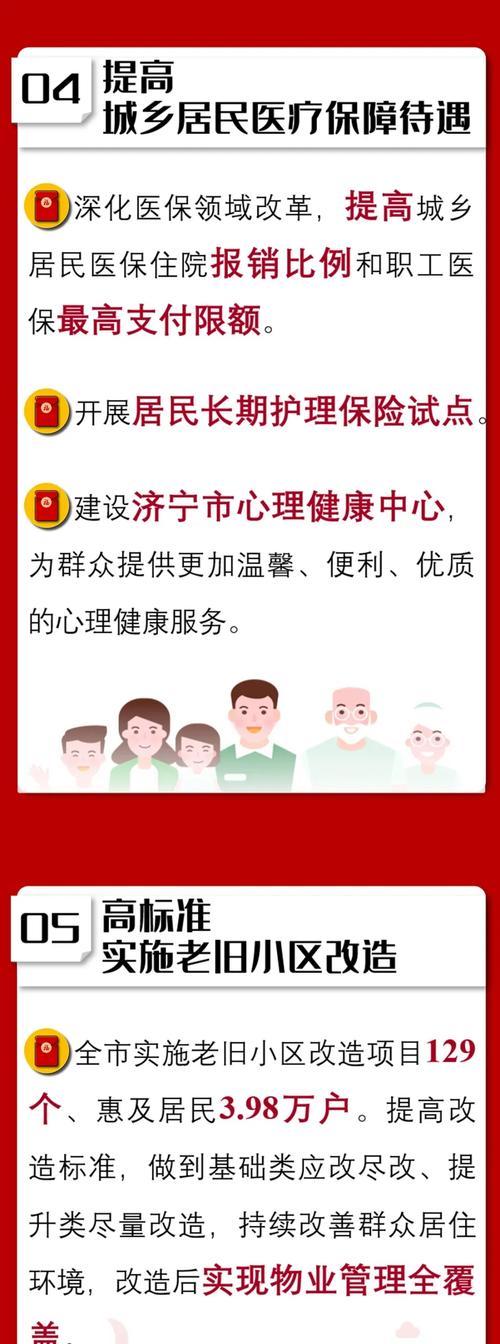在电脑使用过程中,有时我们需要重新安装操作系统来解决一些问题或提升电脑性能。华硕U启动提供了一种快速、简便的方式来安装操作系统。本文将为大家介绍华硕U启动装系统的详细步骤和注意事项,让您轻松完成系统安装。
一:准备工作:确保您的电脑已经连接好电源并处于关闭状态,准备一张空白的U盘,以及您想要安装的操作系统的安装文件。
二:制作启动U盘:将空白的U盘插入电脑的USB接口,打开下载好的制作启动U盘软件,并按照软件的指引选择相应的选项进行制作。制作完成后,您会得到一个可以用于启动系统安装的U盘。
三:设置电脑启动顺序:重新开机后,按下华硕电脑上的指定按键(通常是F2或Delete键)进入BIOS设置页面,找到“Boot”或“启动”选项,并将U盘作为第一启动选项。
四:保存并退出:在BIOS设置页面中,将U盘设置为第一启动选项后,记得按下指定按键(通常是F10键)保存设置并退出BIOS。
五:重启电脑:重新开机后,电脑将会从U盘启动,显示出安装界面。在界面上选择您想要安装的操作系统,并按照提示完成操作系统的安装。
六:分区和格式化:在操作系统安装过程中,会出现分区和格式化的步骤。根据您的需要,可以选择将硬盘分成多个分区,并对每个分区进行格式化。
七:系统安装:完成分区和格式化后,您只需按照提示一步步进行系统安装即可。系统安装时间长短取决于操作系统的版本和您的电脑配置。
八:驱动安装:系统安装完成后,需要安装相应的驱动程序以确保硬件设备的正常工作。您可以通过华硕官方网站或随机附带的驱动光盘获取并安装相应的驱动程序。
九:系统更新:安装完驱动后,建议立即进行系统更新,以获取最新的补丁和功能改进,提升系统稳定性和安全性。
十:常用软件安装:随着系统安装的完成,您可以开始安装一些常用的软件,如办公软件、浏览器、音视频播放器等。
十一:个性化设置:根据自己的喜好和需求,您还可以进行一些个性化的设置,如更改桌面壁纸、调整显示分辨率等。
十二:数据迁移:如果您之前有重要的文件和数据,可以将其从备份中恢复到新系统中,或通过其他方式进行数据迁移。
十三:安全防护:在完成系统安装后,建议立即安装杀毒软件和防火墙等安全软件,以保护您的电脑不受病毒和恶意软件的侵害。
十四:系统优化:为了提升电脑的性能和稳定性,您还可以进行一些系统优化操作,如清理无用文件、优化启动项等。
十五:重启电脑:完成上述步骤后,重新启动电脑,您将可以正常使用已经安装好的操作系统。祝贺您成功完成华硕U启动装系统!
华硕U启动是一种方便快捷的安装操作系统的方法。通过制作启动U盘和设置电脑启动顺序,您可以轻松安装操作系统。在安装完成后,记得进行系统更新、驱动安装和个性化设置,以及加强电脑的安全防护和性能优化。希望本文能帮助到需要安装操作系统的朋友们。